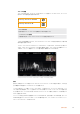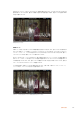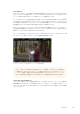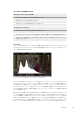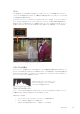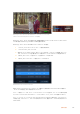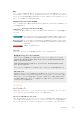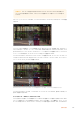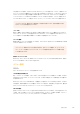User's Manual
ズーム
ズーム 機 能 で は 、カメラを 接 続して い る 際 にイメー ジ を ズームして、フォーカスを 確 認したり、ビ デオイメー
ジのディテールを確認したりできます。ズーム機 能は、収 録 / 再生の前にショットをフレーミングする際
や、収録/再生中に使用できます。
モデルによっては、スクリーンをダブルタップするだけでズームインできます。ズームウィンドウがディ
スプ レ イの左 上 に 表 示 さ れ 、スクリーンをタッチ&ドラッグ してイメージの 異 なる部 分 を 確 認 で きます。
通常のディスプレイに戻すにはスクリーンを再度ダブルタップします。その他のモデルでは、スクリーン
を1度タップするとズームアイコンが右上に表示されます。選択されている際は青くハイライトされます。
BlackmagicVideoAssist12GHDRのズームインジケーター
ヒストグラムの 表 示
スクリーンメーターの左側にはヒストグラムが表示され、ビデオの輝 度分布が 確認できます。完全なブラック
はヒストグラムの左 端 で、完 全な ホワイトは 右 端になります。これらの 範 囲 内 で、ビ デオ信号 が 底 部の両
端で少なくなっている場合、シャドウおよびハイライト部分はクリッピングされておらず、ビデオのすべて
のトーンレンジのディテールが 保 存されています。
12G
モ デ ル で は 、ダ ッ シ ュ ボ ー ド メ ニ ュ ー の
セ ッ ト ア ッ プ タ ブ か ら 、ヒ ス ト グ ラ ム の 表 示
のオン/オフを切り替えられます。
ストレージインジケーター
ストレ ージメディアの 状 況 を 表 示 しま す。
Blackmagic
Video
Assist
は 、最 大 で
2
つの
SD
カードス ロット
を搭 載しています。12Gモデルは外付けドライブにも対応しています。
収 録 するカ ード を 選 択:
1 「カード」ステータスアイコンをタップして、ストレージ 設 定を開きます。
2 ス ト レ ー ジ 設 定 で 、収 録 す る カ ー ド を 選 択 し ま す 。
3 「閉じる」または矢印を押してストレージ設定のページから出ます。
105
設定の変更